Dalam panduan ini, kami akan menunjukkan cara menginstal Jfrog Artifactory di RHEL8 &CentOS 7
JFrog Artifactory adalah satu-satunya Universal Repository Manager yang mendukung semua format pengemasan utama, alat build, dan server CI.
JFrog Artifactory juga merupakan perangkat lunak pengelola repositori biner yang dirancang untuk menyimpan keluaran biner dari proses pembuatan untuk digunakan dalam distribusi dan penerapan. Artifactory menyediakan dukungan untuk sejumlah format paket seperti Maven, Conan, Debian APT, NPM, Helm, Ruby, Python, dan Docker.
JFrog juga menggunakan alat orkestrasi untuk mengelola penerapan aplikasi Anda menggunakan konfigurasi berbeda dan artefak aplikasi yang dikelola di Artifactory.
JFrog Artifactory mengelola gudang biner yang bergantung pada alat build (seperti maven, Gradle) untuk memfasilitasi pengelolaan library pihak ketiga dan memublikasikan repositori target, sehingga meningkatkan efisiensi pengembangan software.
Instal JFrog Artifactory
Cukup ikuti langkah-langkah di bawah ini untuk memulai JFrog
- Pastikan bahwa semua paket sistem terbaru dengan menjalankan perintah berikut:
sudo dnf update -y && sudo dnf upgrade -y #RHEL8- Instal podman dan alat conainer sebagai berikut:
sudo dnf install buildah podman -y- Kemudian Verifikasi instalasi podman dengan memeriksa versi dan infonya:
podman version
podman info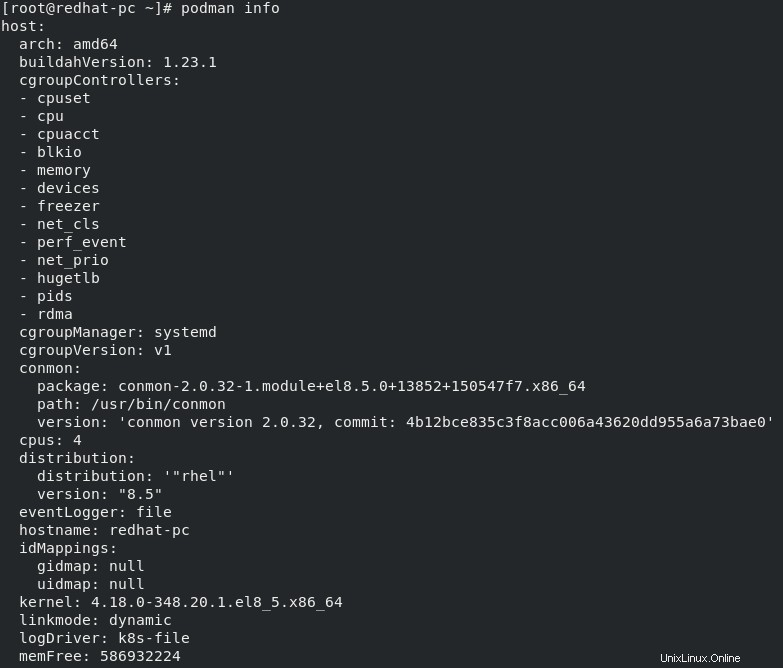
- Unduh image container JFrog Artifactory dengan menjalankan perintah di bawah ini:
podman pull docker.bintray.io/jfrog/artifactory-oss:latest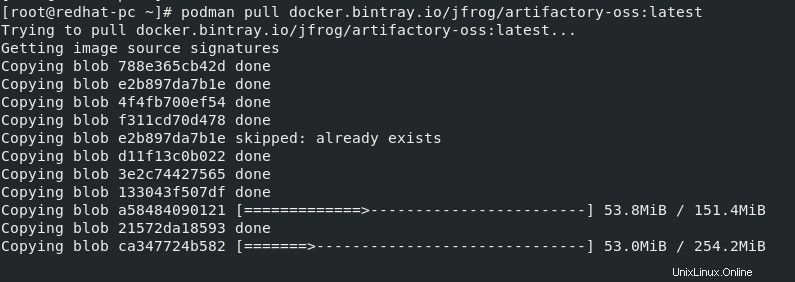
- Konfirmasi bahwa gambar telah ditarik dan diunduh:
podman images
Seperti yang ditunjukkan di atas, gambar tersedia secara lokal
- Selanjutnya adalah membuat direktori kerja untuk container JFrog. Direktori ini akan menyimpan semua tanggal penampung.
sudo mkdir -p /jfrog/artifactory && sudo chown -R 1030 /jfrog- Mulai JFrog Artifactory Container dengan menjalankan baris perintah podman di bawah ini:
podman run --name jfrog-artifactory \ -d -p 8081:8081 -p 8082:8082 \ -v /jfrog/artifactory:/var/opt/jfrog/artifactory \ docker.bintray.io/jfrog/artifactory-oss:latest- Periksa status penampung sebagai berikut:
podman ps
Seperti yang ditunjukkan di atas, Sudah habis 13 detik yang lalu.
- Kemudian, Izinkan akses ke Jfrog Artifactory dengan mengizinkan port 8081 dan 8082 di firewall sebagai berikut:
sudo firewall-cmd --add-port=8081/tcp --permanent
sudo firewall-cmd --add-port=8082/tcp --permanent
sudo firewall-cmd --reload- Kelola JFrog sebagai layanan dengan Systemd:
vim /etc/systemd/system/artifactory.service- Kemudian tambahkan berikut ini:
[Unit]
Description=Systemd JFrog Artifactory Container
After=network.target
[Service]
Restart=always
ExecStartPre=-/usr/bin/podman kill artifactory
ExecStartPre=-/usr/bin/podman rm artifactory
ExecStart=/usr/bin/podman run --name artifactory -p 8081:8081 -p 8082:8082 -v /jfrog/artifactory:/var/opt/jfrog/artifactory docker.bintray.io/jfrog/artifactory-oss:latest
ExecStop=-/usr/bin/podman kill artifactory
ExecStop=-/usr/bin/podman rm artifactory
[Install]
WantedBy=multi-user.target- Muat ulang daemon systemd
sudo systemctl daemon-reload- Kemudian mulai dan aktifkan layanan kontainer Jfrog Artifactory:
sudo systemctl start artifactory
sudo systemctl enable artifactory- Periksa status layanan:
systemctl status artifactory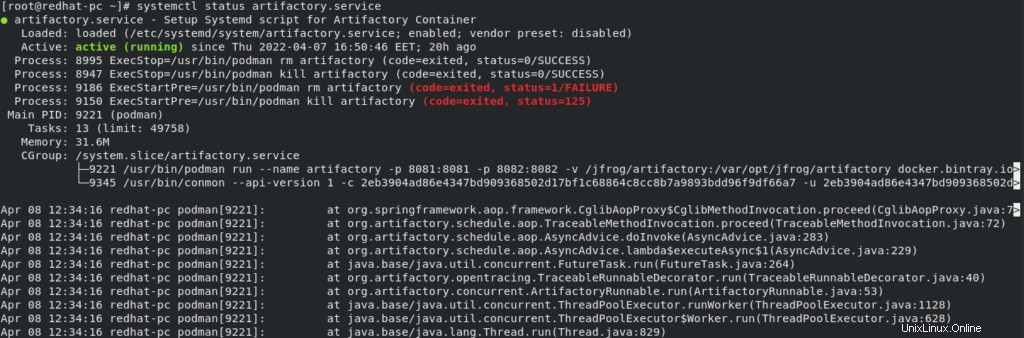
- Akses JFrog Artifactory dengan menggunakan URL berikut
http://IP_address:8081/artifactory
http://IP_address:8082/ui
- Anda akan melihat halaman di bawah ini bahwa JFrog sedang bersiap-siap untuk bekerja
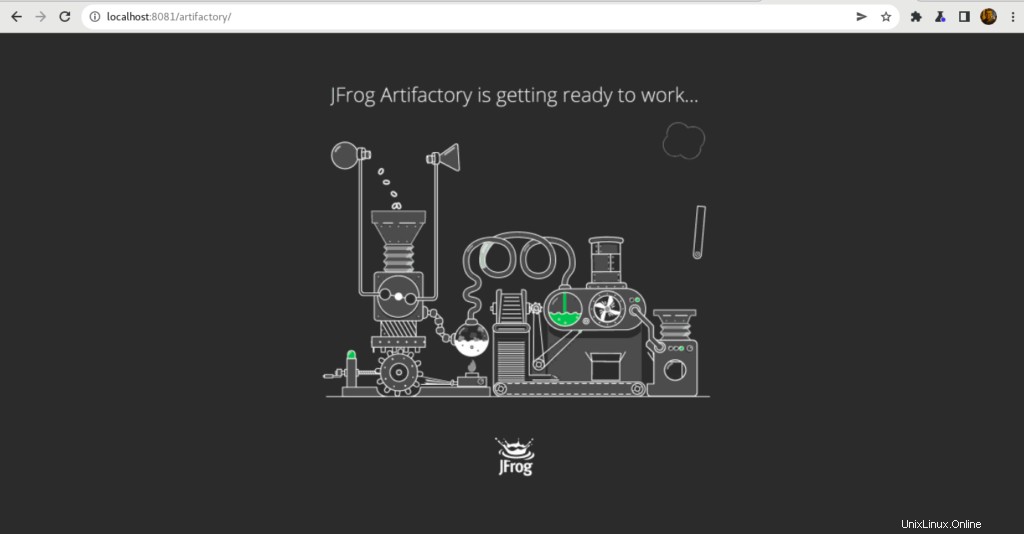
- Setelah selesai, Anda akan diarahkan ke halaman selamat datang, untuk login default:
Nama pengguna: admin
Sandi: kata sandi
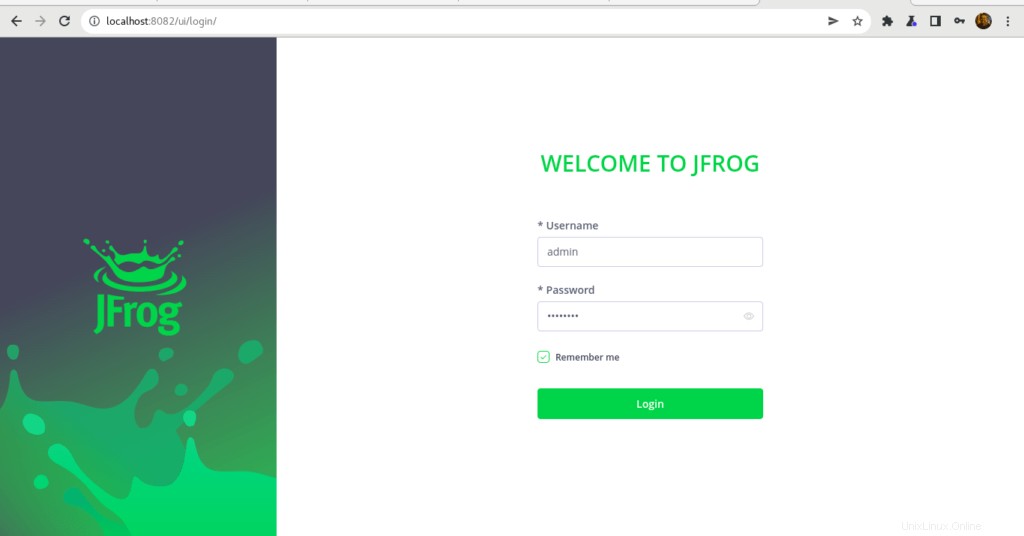
- Klik Mulai
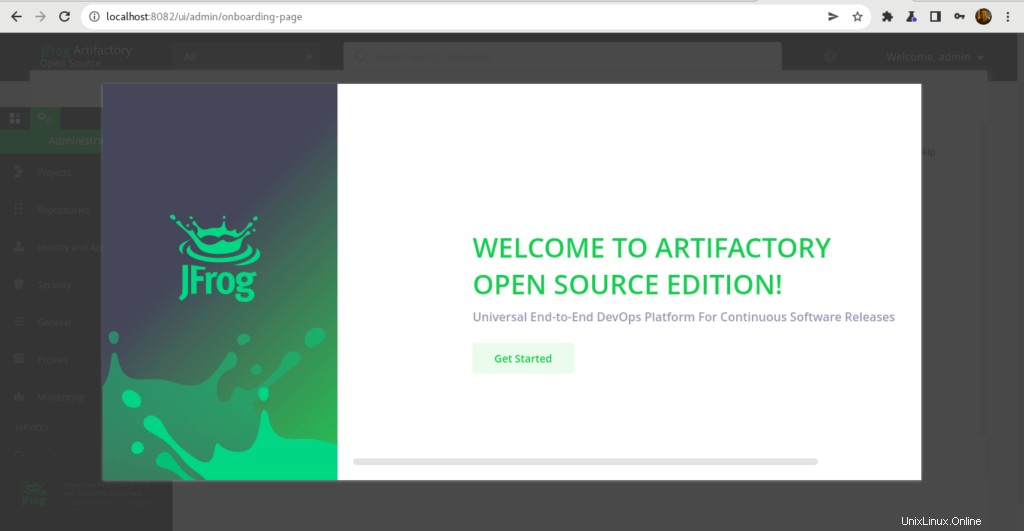
- Setel ulang sandi admin Anda
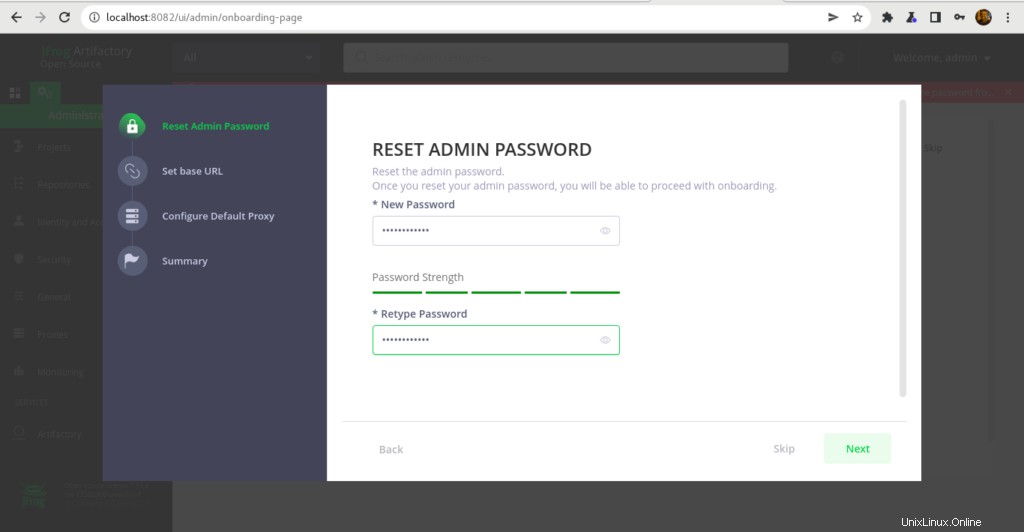
- Tetapkan URL dasar untuk aplikasi JFrog Anda
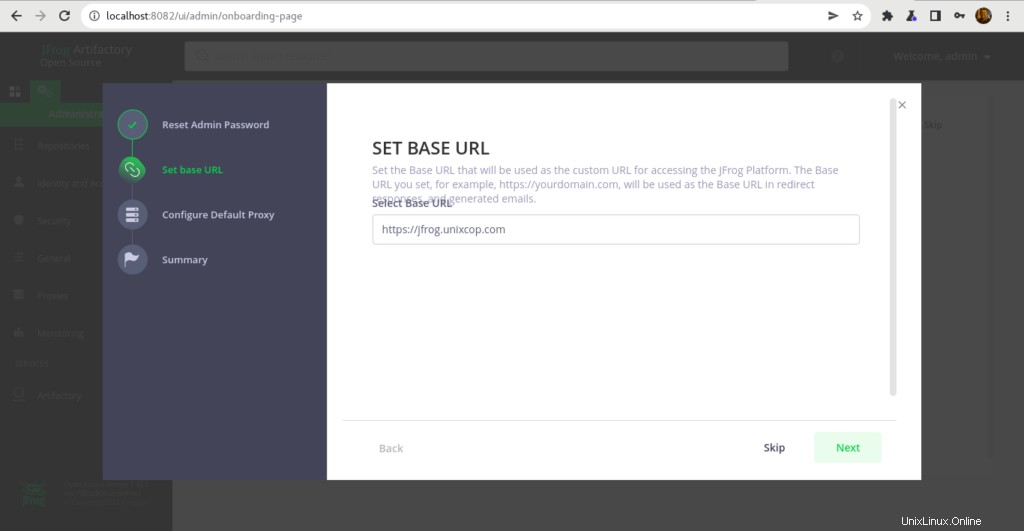
- Selamat, Anda telah berhasil menyelesaikan
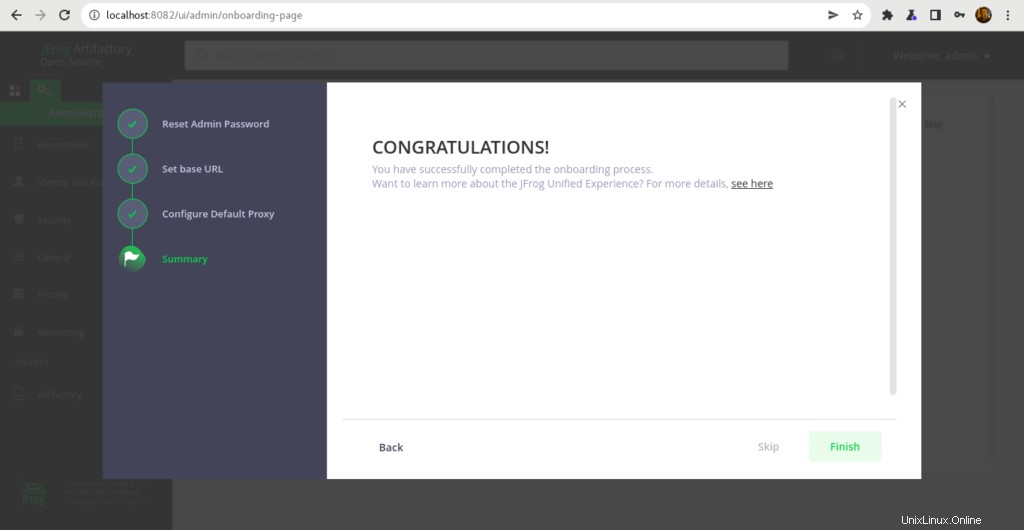
- Dasbor Selamat datang di platform JFrog
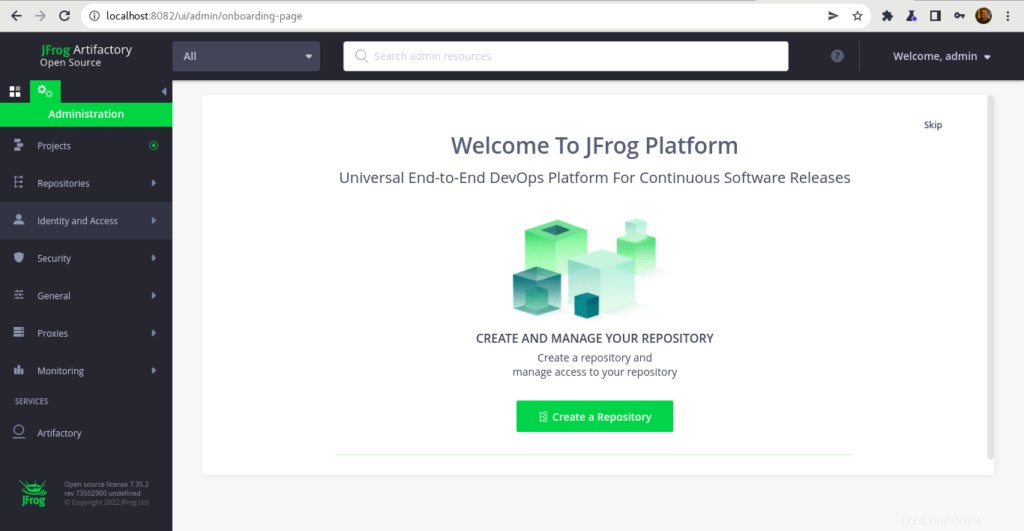
- Anda dapat mulai membuat proyek pertama Anda dari sini.
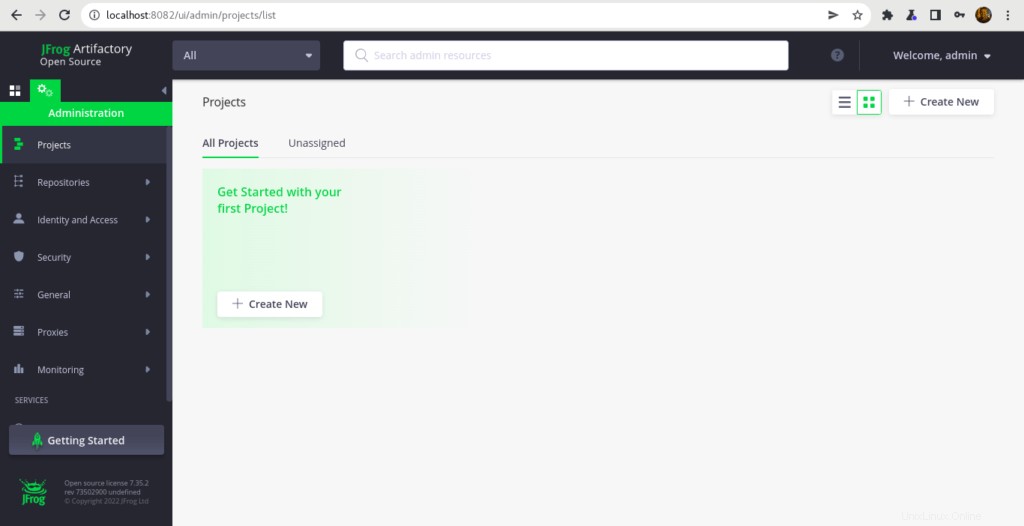
Kesimpulan
Itu saja
Dalam artikel ini, kami menunjukkan kepada Anda cara menginstal JFrog Artifactory di sistem RHEL, Alma Linux, dan CentOS.
Saya harap ini berguna.
Terima kasih.